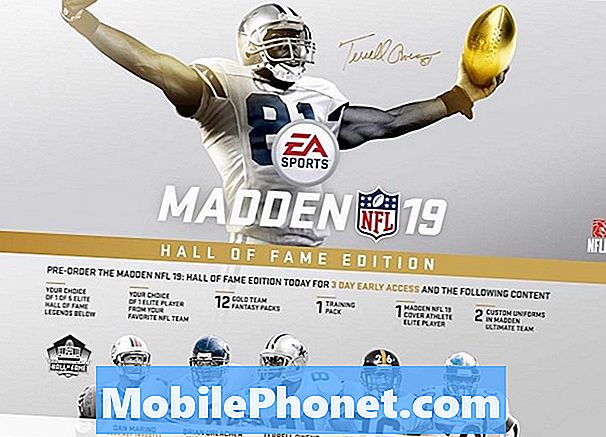Садржај
Када се врхунски паметни телефон попут Самсунг Галаки С10е затамни и више се не би укључио, готово можете очекивати да је то само проблем фирмвера. Међутим, такође постоји могућност да је реч о хардверском проблему. Све док ваш телефон нема знакове физичког или течног оштећења, можда ћете моћи да решите овај проблем и учините да уређај поново реагује.
Морате да извршите основно решавање проблема да бисте могли да знате о чему се ради и да га решите. Дакле, у овом посту ћу вас провести кроз решавање проблема са вашим Галаки С10е који се замрачио и неће се укључити. Размотрићемо сваку могућност и искључити их док се проблем не реши. Ако сте један од власника овог телефона и тренутно имате исти проблем, наставите да читате јер ће вам овај чланак можда бити од помоћи.
Сада, пре било чега другог, ако имате других проблема са телефоном, посетите нашу страницу за решавање проблема јер смо већ пружили решења за стотине проблема које су пријавили наши читаоци. Шансе су да смо можда већ понудили решење проблема који тренутно имате, па покушајте да на тој страници пронађете проблеме који су слични вашем и слободно користите решења која смо предложили. Ако не успеју или ако вам је потребна додатна помоћ, попуните наш упитник о Андроид проблемима и притисните „Пошаљи“ да бисте нас контактирали.
Како поправити Галаки С10е који се затамнио и неће се укључити
У прошлости сам се лично сусрео са овим проблемом неколико пута и уверавам вас да он није толико озбиљан, поготово ако се догодио без очигледног разлога или разлога. Непотребно је рећи да бисте то могли сами да поправите. Када решавате проблеме са телефоном са овом врстом проблема, требате само искључити могућност да је реч о мањем проблему фирмвера, јер ако се настави и након извршавања поступака у овом водичу, тада је потребно време да телефон однесете у продавницу или купујте како би их техничар могао да вам прегледа. Али ево шта треба да урадите ако се телефон из неког разлога неће укључити:
Прво решење: Нека ваш телефон реагује присилним поновним покретањем
Ово мора да је прва ствар коју морате да урадите, заправо, то може бити једина ствар коју треба да урадите да би ваш Галаки С10е који се неће поново укључити одговарао. Већину времена, на основу мог личног искуства, када се телефон сам искључи и више се не укључи, то је због пада софтвера. Мањи системски проблем због којег телефон не реагује. Принудно поновно покретање је симулирано уклањање батерије које ће освежити меморију телефона и поново учитати његове апликације и услуге. То је прилично ефикасан поступак за ову врсту проблема и ево како се то ради:
- Притисните и држите дугме за утишавање звука и још га не пуштајте.
- Док држите притиснуто дугме за јачину звука, такође притисните и држите тастер за напајање.
- Држите притиснута оба тастера 15 секунди или више.
Ако се након тога на екрану прикаже логотип Галаки С10е, проблем је већ решен. На крају, оно што треба да урадимо за овај поступак је да натерамо ваш телефон да поново реагује. Ако се уређај и даље неће укључити или реаговати након што је то учинио први пут, покушајте то поновити још неколико пута, а ако се телефон и даље неће укључити, покушајте са следећим поступком.
ТАКОЂЕ ПРОЧИТАЈТЕ: Самсунг Галаки С10е и даље приказује грешку „Гмаил је заустављен“
Друго решење: Напуните телефон и извршите принудно поновно покретање
У овом тренутку је врло могуће да се батерија потпуно испразнила. Ствар у томе што испражњена или испражњена батерија заправо није проблем, зар не? То је зато што телефон најчешће реагује одмах када га повежете на пуњач који је прикључен у зидну утичницу. Међутим, понекад се фирмвер или систем сруше непосредно пре него што се батерија испразни. Када се то догоди, решићете неколико проблема који оба резултирају уређајем који не реагује или телефоном који се неће укључити. Да бисте то искључили, следите ове кораке:
- Укључите пуњач у исправну зидну утичницу.
- Помоћу оригиналног кабла повежите телефон са пуњачем.
- Без обзира да ли телефон приказује симбол пуњења или не, оставите га прикљученог на пуњач најмање 10 минута.
- Након тога и док је телефон и даље повезан са пуњачем, притисните и држите дугме за утишавање звука и још га не пуштајте.
- Док држите притиснуто дугме за јачину звука, такође притисните и држите тастер за напајање.
- Држите притиснута оба тастера 15 секунди или док се на екрану не прикаже логотип Галаки С10е.
Након што извршите овај поступак, а ваш телефон остаје у затамњеном стању и неће се укључити, време је да га вратите у продавницу или продавницу како би га техничар проверио за вас.
ТАКОЂЕ ПРОЧИТАЈТЕ: Самсунг Галаки С10е приказује грешку „Нажалост, камера је заустављена“
Надам се да смо успели да вам помогнемо да поправите свој Галаки С10е који се затамнио и неће се укључити. Били бисмо захвални ако бисте нам помогли да проширимо вест, па вас молимо да поделите овај пост ако вам се учини корисним. Хвала вам пуно на читању!
Повежите се са нама
Увек смо отворени за ваше проблеме, питања и сугестије, зато нас слободно контактирајте попуњавањем овог обрасца. Ово је бесплатна услуга коју нудимо и за њу вам нећемо наплатити ни липе.Али имајте на уму да свакодневно примамо стотине е-порука и да нам је немогуће одговорити на сваки појединачни. Али будите уверени да читамо сваку поруку коју примимо. За оне којима смо помогли, проширите вест тако што ћете наше поруке делити са пријатељима или једноставно лајкати нашу Фацебоок страницу или нас пратити на Твиттеру. Такође можете посетити наш Иоутубе канал јер сваке недеље објављујемо корисне видео записе.
РЕЛЕВАНТНЕ ПОСТОВЕ:
- Како поправити Самсунг Галаки С10е који стално губи сигнал
- Самсунг Галаки С10е и даље приказује грешку „Поставке су заустављене“
- Како одмрзнути смрзнути Галаки С10е [Водич за решавање проблема]